秀拍客合并本地视频教程
时间:2018-05-09 15:28:48 作者:Joe 浏览量:129

秀拍客是一款好用的视频编辑器。使用秀拍客可以进行视频编辑、视频截取、视频合并,简单好用。
- 进入下载
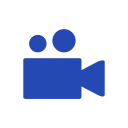
- 秀拍客 1.0 官方版
大小:132.87 MB
日期:2018/5/9 17:24:17
环境:WinXP,Win7,
安装软件后双击秀拍客桌面快捷方式打开软件。

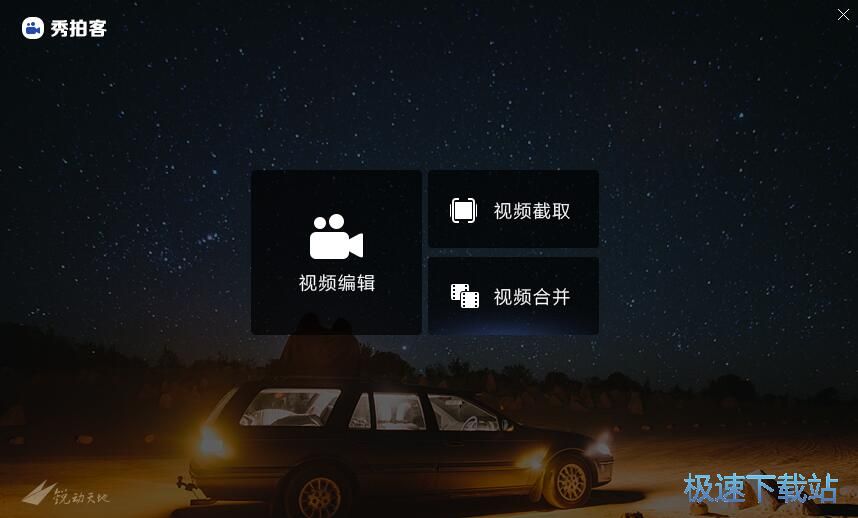
极速小编这一次就给大家演示一下怎么使用秀拍客将电脑中的两个视频合并成一个视频吧。首先点击秀拍客主界面中的视频合并;
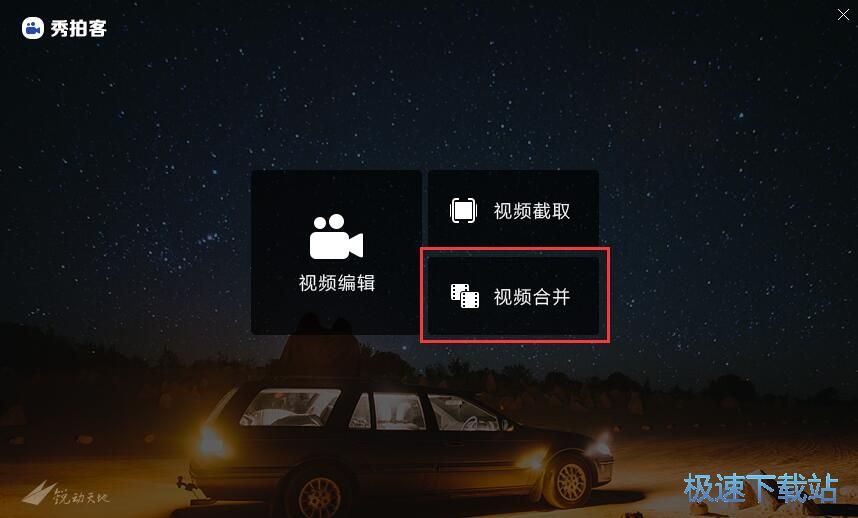
打开视频合并功能。点击视频合并上的添加文件;
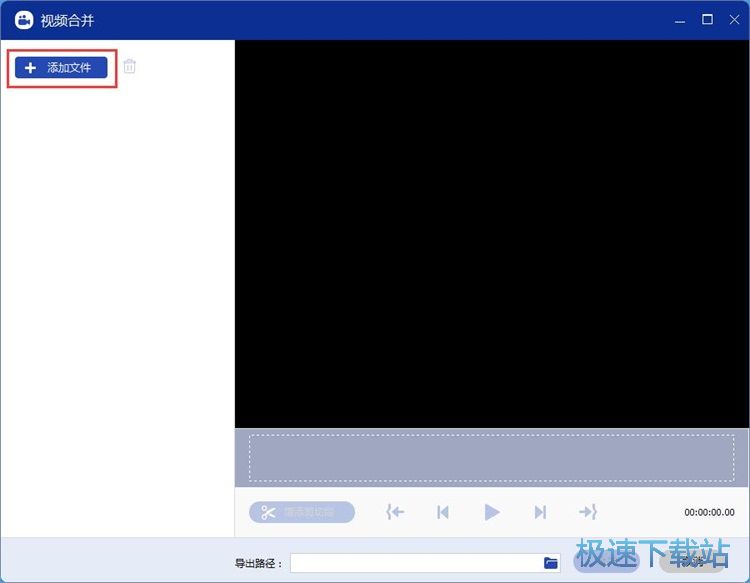
在文件浏览窗口中根据视频的存放路径找到想要合并的视频,用鼠标点击选中视频后点击打开;
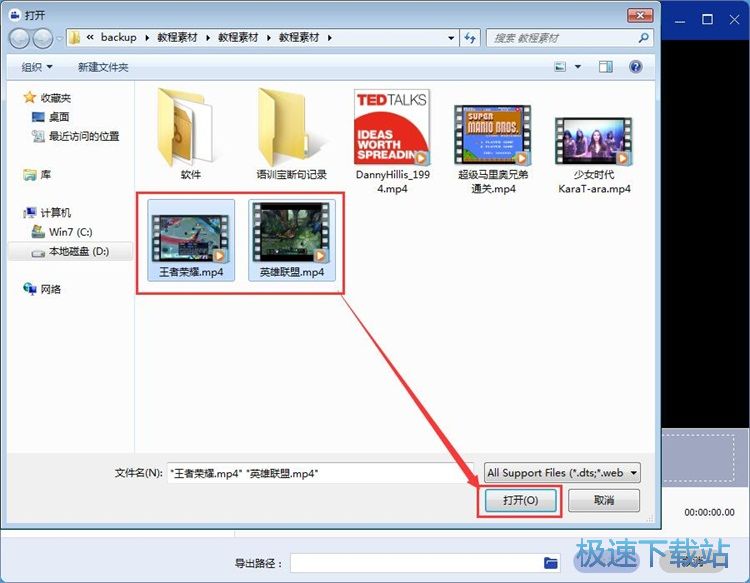
接下来我们要选择合并视频的输出路径。点击导出路径右边的文件夹按钮,在文件夹选择窗中点击选中用来保存合并视频的文件夹后,点击打开;
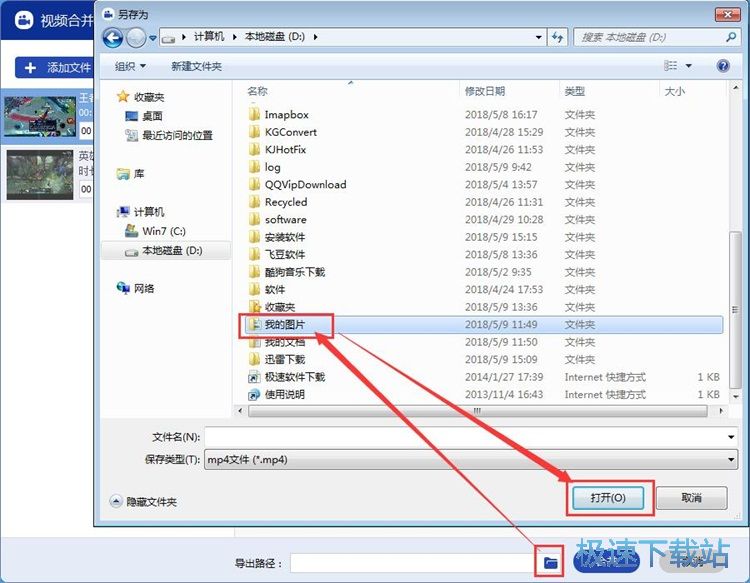
点击合并就可以开始合并两个视频文件了。
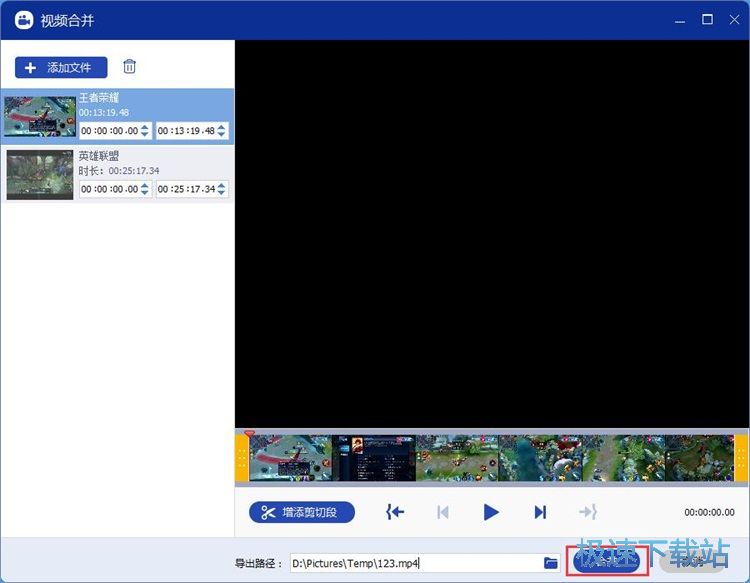
秀拍客的使用方法就讲解到这里,希望对你们有帮助,感谢你对极速下载站的支持!
秀拍客 1.0 官方版
- 软件性质:国产软件
- 授权方式:免费版
- 软件语言:简体中文
- 软件大小:136057 KB
- 下载次数:282 次
- 更新时间:2019/3/31 19:32:25
- 运行平台:WinXP,Win7,...
- 软件描述:秀拍客是一款易用、强大的视频和图片编辑软件,可以将视频和图片做成富有个性的视频,... [立即下载]
相关资讯
相关软件
电脑软件教程排行
- 怎么将网易云音乐缓存转换为MP3文件?
- 比特精灵下载BT种子BT电影教程
- 土豆聊天软件Potato Chat中文设置教程
- 怎么注册Potato Chat?土豆聊天注册账号教程...
- 浮云音频降噪软件对MP3降噪处理教程
- 英雄联盟官方助手登陆失败问题解决方法
- 蜜蜂剪辑添加视频特效教程
- 比特彗星下载BT种子电影教程
- 好图看看安装与卸载
- 豪迪QQ群发器发送好友使用方法介绍
最新电脑软件教程
- 生意专家教你如何做好短信营销
- 怎么使用有道云笔记APP收藏网页链接?
- 怎么在有道云笔记APP中添加文字笔记
- 怎么移除手机QQ导航栏中的QQ看点按钮?
- 怎么对PDF文档添加文字水印和图片水印?
- 批量向视频添加文字水印和图片水印教程
- APE Player播放APE音乐和转换格式教程
- 360桌面助手整理桌面图标及添加待办事项教程...
- Clavier Plus设置微信电脑版快捷键教程
- 易达精细进销存新增销售记录和商品信息教程...
软件教程分类
更多常用电脑软件
更多同类软件专题











